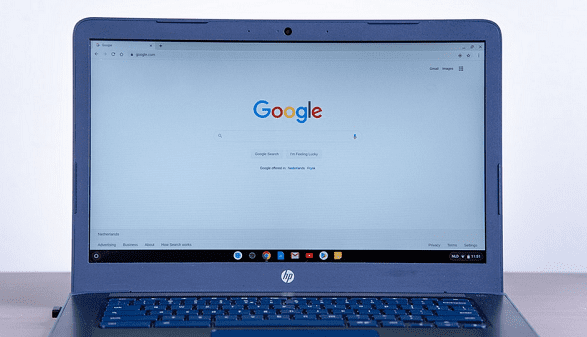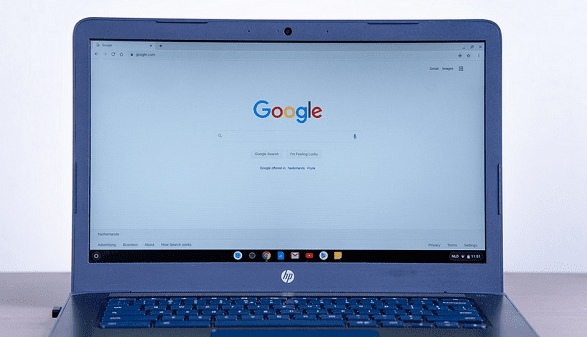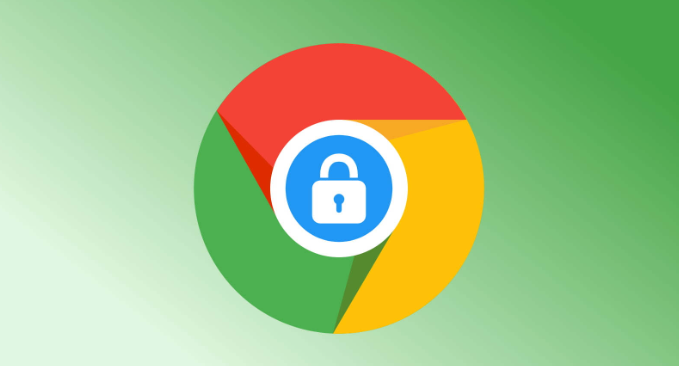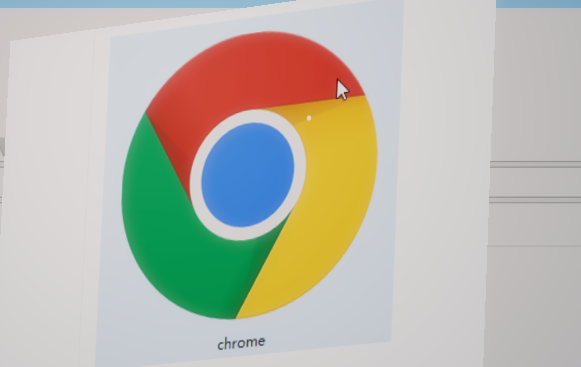谷歌浏览器Google Chrome安装失败提示解决方案
时间:2025-07-21
来源:Chrome官网
详情介绍

1. 清理注册表残留:按下“Windows+R”组合键,打开运行程序,输入“regedit”,点击“确定”按钮,打开注册表编辑器。在注册表编辑器中,定位到“计算机\HKEY_CURRENT_USER\Software\xx”路径(这里的“xx”代表谷歌浏览器的相关键值,可能因版本不同而有所差异)。找到与谷歌浏览器相关的文件夹后,右键点击该文件夹,选择“删除”选项。由于注册表中的键值可能分散在不同的位置,为了彻底清理残留,可以使用注册表编辑器的查找功能,在注册表编辑器界面按下“Ctrl+F”快捷键,输入相关关键词进行查找并删除。
2. 清除旧配置文件和文件:手动删除C:\Documents and Settings\XXX\Local Settings\Application Data\Google文件夹及C:\Program Files\Google文件夹,确保彻底清除Chrome的配置文件(注意,XXX是你的计算机名)。
3. 处理Google更新服务问题:按下Windows键+R,输入regedit,然后回车,打开注册表编辑器。32位系统需导航到HKEY_LOCAL_MACHINESOFTWAREGoogleUpdate,查找以client开头的项并删除;64位系统则导航到HKEY_LOCAL_MACHINESOFTWAREWow6432NodeGoogleUpdate,同样查找并删除以client开头的项。注意在删除注册表项之前,请确保已备份注册表,以防万一出现误删或其他问题。
4. 以管理员身份运行安装程序:右键点击安装包,选择“以管理员身份运行”,可解决因权限不足导致的安装失败问题。
5. 检查系统要求和安装包完整性:检查系统是否满足Chrome浏览器的最低系统要求,包括操作系统版本、内存、硬盘空间等。确保下载的安装包完整且未损坏,可重新下载安装包。
继续阅读